Einführung
Nervt es Sie, wenn der Bildschirm Ihres Telefons genau dann dunkel wird, wenn Sie mitten in etwas Wichtigem sind? Egal, ob Sie tief ins Lesen vertieft sind, in einem Video versunken oder einem Rezept folgen – das Ausschalten des Bildschirms kann eine echte Unterbrechung sein. Zum Glück kann das Verwalten der Bildschirmsperreinstellungen Ihres Telefons Ihr Erlebnis verbessern, indem der Bildschirm länger aktiv bleibt.
In diesem Artikel führen wir Sie durch die Schritte zur Anpassung der Bildschirmsperreinstellungen auf iOS- und Android-Geräten. Wir werden auch auf Drittanbieter-Apps eingehen, die zusätzliche Kontrolle bieten, und Tipps geben, um Bildschirmzeit und Akkulaufzeit in Einklang zu bringen.
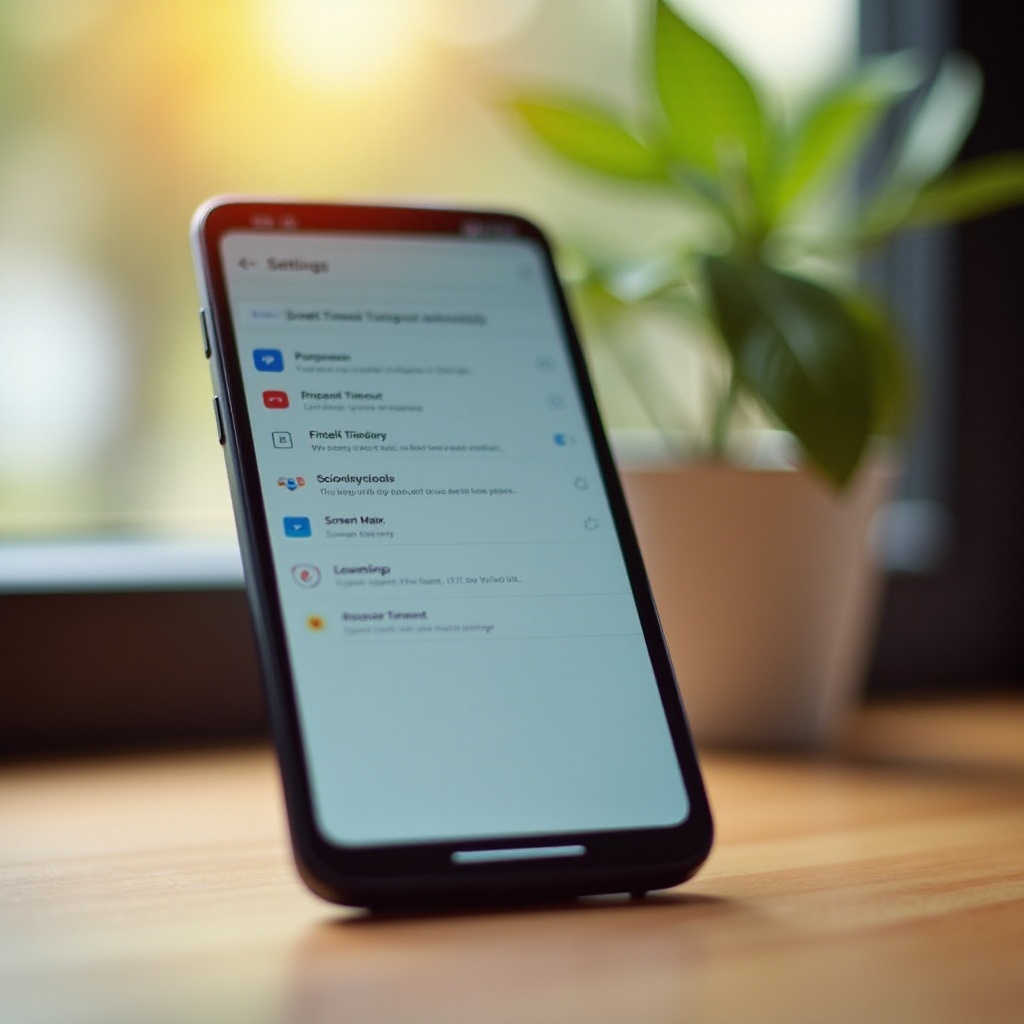
Verständnis der Bildschirmsperre
Die Einstellungen zur Bildschirmsperre bestimmen, wie lange Ihr Gerät wach bleibt, wenn es nicht verwendet wird. Normalerweise sind diese voreingestellt, um Energie zu sparen, und stellen einen Kompromiss zwischen Benutzerfreundlichkeit und Akkulaufzeit dar. Diese Standardwerte unterstützen jedoch nicht immer erweiterte Aufgaben, die kontinuierliche Bildschirmaktivität erfordern.
Wenn Sie wissen, wie diese Einstellungen funktionieren, können Sie sie besser an Ihren Lebensstil anpassen. Indem Sie die auf iOS und Android verfügbaren Funktionen verstehen, können Sie die Leistung Ihres Telefons entsprechend Ihren persönlichen Bedürfnissen optimieren.
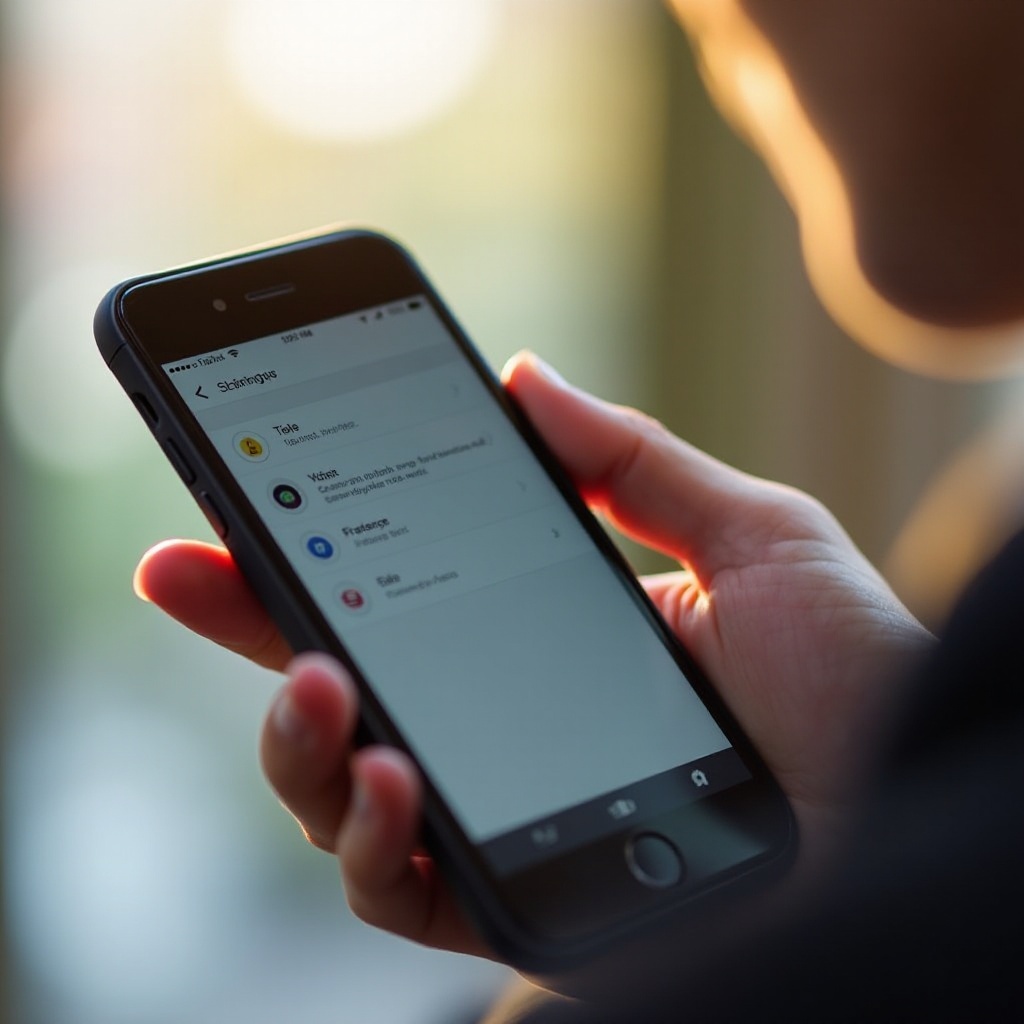
So ändern Sie die Bildschirmsperre auf iOS-Geräten
Für iPhone- und iPad-Nutzer ist die Änderung der Bildschirmeinstellungen einfach. Verwenden Sie diese Schritte, um zu verhindern, dass Ihr Gerät automatisch ausgeschaltet wird:
-
Öffnen Sie die Einstellungen: Starten Sie die App „Einstellungen“ auf Ihrem Gerät.
-
Gehen Sie zu Anzeige & Helligkeit: Scrollen Sie nach unten und wählen Sie „Anzeige & Helligkeit“ aus.
-
Passen Sie die Einstellungen für automatische Sperre an:
- Tippen Sie auf „Automatische Sperre“.
-
Wählen Sie das gewünschte Zeitintervall aus oder wählen Sie „Nie“, um den Bildschirm dauerhaft eingeschaltet zu lassen.
-
Erkunden Sie weitere Funktionen:
- Funktionen wie „Geführter Zugriff“ können dabei helfen, das Display bei bestimmten Aufgaben, wie z.B. Präsentationen, durch Sperren des Geräts im App-Modus aktiv zu halten.
Beim Wechsel von iOS zu Android werden Sie sowohl ähnliche Optionen als auch unterschiedliche Funktionen bemerken, die eine weitere Anpassung ermöglichen.
So ändern Sie die Bildschirmsperre auf Android-Geräten
Android-Geräte bieten dank verschiedener Betriebssystemversionen und Gerätehersteller eine breite Palette von Anpassungsoptionen. So können Sie die Bildschirmsperreinstellungen anpassen:
-
Öffnen Sie die Einstellungen: Greifen Sie auf „Einstellungen“ auf Ihrem Android-Telefon zu.
-
Wählen Sie Anzeige: Tippen Sie auf das Menü „Anzeige“.
-
Wählen Sie Ruhezustand oder Bildschirmsperre: Je nach Gerät „Ruhezustand“ oder „Bildschirmsperre“ finden und auswählen.
-
Stellen Sie das gewünschte Intervall ein: Wählen Sie eine geeignete Zeit aus der Liste oder nutzen Sie Features wie „Bildschirm eingeschaltet lassen“.
-
Prüfen Sie spezifische Funktionen Ihres Geräts:
- Einige Marken, wie Samsung, haben „Smart Stay“, das die Frontkamera nutzt, um zu erkennen, ob Sie auf den Bildschirm schauen, um zu verhindern, dass er in den Ruhezustand geht.
Obwohl die systemeigenen Einstellungen nützlich sind, können Drittanbieter-Apps diese Funktionalitäten erweitern und eine zusätzliche Bequemlichkeit bieten.
Drittanbieter-Apps und -Tools
Für diejenigen, die noch mehr Flexibilität suchen, können Drittanbieter-Anwendungen eine erweiterte Kontrolle darüber bieten, wie und wann Ihr Bildschirm eingeschaltet bleibt. Hier ein Blick auf einige beliebte Optionen:
-
Stay Alive! Keep Screen Awake (Android): Sorgt für Bildschirmaktivität in verschiedenen Apps mit Einstellungen, die die Standardwerte überschreiben.
-
Wakey – Keep Your Screen On (Android): Bietet Anpassungen der Bildschirmaktivität unter bestimmten Bedingungen.
-
Caffeine (iOS): Obwohl iOS eingeschränkter ist, bieten Apps wie Caffeine kreative Lösungen, um das Bildschirmlicht bei Bedarf aufrechtzuerhalten.
Diese Anwendungen bieten nicht nur Bequemlichkeit, sondern auch erweiterte Funktionen zur Verwaltung des Bildschirmverhaltens auf Arten, die die Standardeinstellungen möglicherweise nicht zulassen. Jedoch ist es entscheidend, sie effizient zu nutzen, um negative Auswirkungen auf den Energieverbrauch Ihres Telefons zu vermeiden.
Verwaltung der Akkulaufzeit vs. Bildschirmaktivierung
Das Verlängern der Bildschirmaktivierung kann den Energieverbrauch erhöhen, was zu einer kürzeren Akkulaufzeit führt. Das Gleichgewicht dieser Faktoren ist entscheidend für ein effektives Gerätemanagement. Überlegen Sie sich die folgenden Strategien:
-
Bildschirmhelligkeit anpassen: Reduzieren Sie die Helligkeit oder verwenden Sie „Auto-Helligkeit“, um den Akku zu schonen.
-
Akkusparer aktivieren: Verwenden Sie Energiesparmodi, die Hintergrundaktivitäten einschränken, aber wesentliche Funktionen zulassen.
-
Hintergrundprozesse minimieren: Beschränken Sie unnötige App-Prozesse, damit sie den Akku nicht entladen, wenn Ihr Bildschirm eingeschaltet ist.
Das Einschalten des Bildschirms, während Sie auf diese Akku-Verwaltungstechniken achten, kann die Funktionalität Ihres Geräts erheblich verbessern, ohne zu viel Energie einzubüßen.
Fehlerbehebung bei häufigen Problemen
Selbst bei sorgfältiger Konfiguration kann es Zeiten geben, in denen Ihr Telefon nicht wie erwartet auf die Bildschirmsperreinstellungen reagiert. So beheben Sie häufige Probleme:
- Wenn Einstellungen nicht angewendet werden:
- Starten Sie Ihr Gerät neu, um die Einstellungen zu aktualisieren.
-
Vergewissern Sie sich, dass Ihr Betriebssystem auf dem neuesten Stand ist.
-
Beständige Probleme mit Bildschirmdunkelschaltung:
- Prüfen Sie, ob Energiesparmodi die Benutzereinstellungen aktiv überschreiben könnten.
- Überprüfen Sie die App-Berechtigungen, da einige Apps die Einstellungen beeinträchtigen können.
Diese Probleme zu lösen, kann für ein reibungsloseres Erlebnis mit Ihrem Smartphone sorgen und es jederzeit einsatzbereit halten.
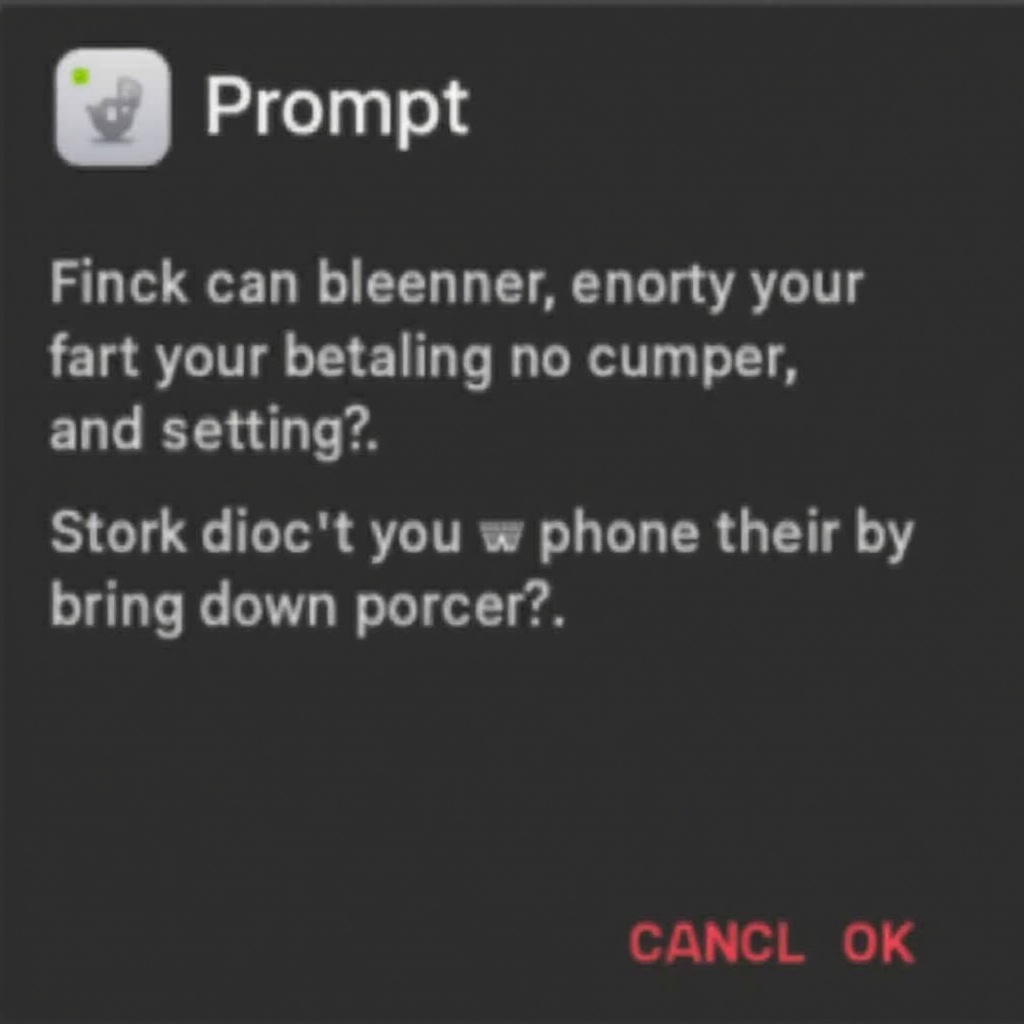
Fazit
Die Anpassung der Bildschirmsperreinstellungen Ihres Telefons kann die Benutzerfreundlichkeit erheblich verbessern, insbesondere für Aufgaben, die ununterbrochene Aktivität erfordern. Durch die Nutzung sowohl integrierter Optionen als auch Drittanbieter-Tools können Sie Ihr Gerät fein auf Ihre spezifischen Bedürfnisse abstimmen und gleichzeitig den Akku effizient schonen.
Häufig gestellte Fragen
Wie verhindere ich, dass mein Telefon während Anrufen gesperrt wird?
Überprüfen Sie die Displayeinstellungen Ihres Telefons, um das Sperren während eines Anrufs oder der Nutzung von Apps zu deaktivieren.
Kann das eingeschaltete Display zu lange meinem Telefon schaden?
Eine längere Bildschirmnutzung kann zu Überhitzung führen und die Akkulebensdauer beeinträchtigen, daher werden regelmäßige Pausen empfohlen.
Was sind die besten Drittanbieter-Apps, um die Bildschirmschoner-Einstellungen zu verwalten?
Apps wie ‚Stay Alive!‘ und ‚Caffeine‘ sind beliebt, um die Bildschirmaktivität mit zusätzlichen Funktionen zu verlängern.
